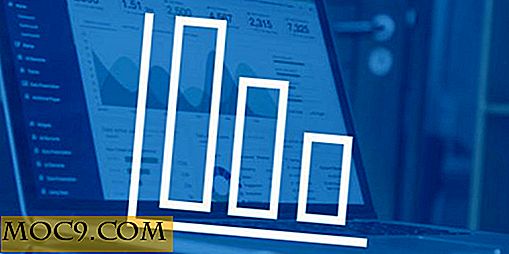Wie Verwenden von Windows PowerShell, um moderne Apps Batch zu deinstallieren
Windows 8 wird bereits mit einer Handvoll Standard-Apps ausgeliefert, die praktisch jedem Zweck dienen, den Sie im aktuellen Microsoft-Betriebssystem benötigen. Für die meisten Benutzer haben sie Alternativen zur Handhabung von Funktionen gefunden oder wollen einfach vermeiden, das zu nutzen, was Microsoft zu bieten hat. Mit Windows PowerShell können Sie Windows 8-Apps im Stapelbetrieb deinstallieren und Windows 8 so verwenden, wie Sie möchten.
Batch Deinstallieren Sie Windows 8 Apps mit PowerShell
Sie können zwar jede App manuell einzeln deinstallieren, dies kann jedoch zeitaufwendig und frustrierend sein. Mit PowerShell können Sie dies auf einmal erledigen, was viel schneller und weniger mühsam ist als die manuelle Deinstallation von Apps.
1. Gehen Sie zum Windows 8 Startbildschirm und suchen Sie nach "PowerShell". Sie finden es unter Apps.

2. Klicken Sie mit der rechten Maustaste auf "Windows PowerShell", um das Kontextmenü zu öffnen, und klicken Sie auf "Als Administrator ausführen".

3. Abhängig von Ihren Sicherheitseinstellungen müssen Sie möglicherweise Windows 8 die Berechtigung erteilen, PowerShell als Administrator auszuführen.

Klicken Sie dazu auf "Ja" oder wenn die Warnung nicht von der Benutzerkontensteuerung angezeigt wird, fahren Sie einfach mit dem nächsten Schritt fort.

4. Geben Sie Folgendes ein:
Get-AppxPackage -AlleBenutzer

Dadurch werden alle Daten auf die mit Windows 8 vorinstallierten Standard-Apps geladen, die mit dem nächsten Befehl für die Stapel-Deinstallation von Ihrem Computer verwendet werden.
5. Geben Sie Folgendes ein, um den Batch-Deinstallationsprozess über PowerShell zu starten:
Get-AppxPackage -Alle Benutzer | Remove-AppxPackage

Sobald dies beginnt, gibt es keine Möglichkeit, es zu unterbrechen. Je nach System kann es einige Minuten dauern, bis die Batch-Deinstallation in Windows 8 durchgeführt wurde. Im Moment gibt es kein Skript, mit dem Sie auswählen und auswählen können, welche Standard-Apps mit dieser Methode deinstalliert werden.
Wenn Sie fertig sind, wird der Skripteintrag im PowerShell-Fenster angezeigt.
Gehe zum Startbildschirm und du wirst sehen, wie leer es aussieht.

Nur Apps und Programme, die Sie über die Standard-Apps von Windows 8 hinaus installiert haben, werden auf dem Startbildschirm angezeigt.
Jedes Mal, wenn Sie ein neues lokales oder Microsoft-Konto erstellen, werden einige der Standard-Apps leider immer wieder angezeigt. Sie können entweder das folgende Skript ausführen oder einfach die Person, die das Konto verwendet, wählen, was Sie behalten möchten.
6. Wenn Sie dies vermeiden möchten, geben Sie das folgende Skript in das PowerShell-Fenster ein:
Get-AppxProvisionedPackage -online | Remove-AppxProvisionedPackage -online
Es wird keine Bestätigung geben, dass dies abgeschlossen ist, Sie werden nur zu der Skripteingabeaufforderung zurückkehren, sobald Sie fertig sind.
Wenn Sie eine der Standardanwendungen auf Ihrem Windows 8-Computer wiederherstellen möchten, müssen Sie sie manuell über den Windows Store erneut installieren. Momentan gibt es kein PowerShell-Skript, um diese Apps erneut zu installieren, z. B. wie sie entfernt wurden.
Fazit
Batch-Deinstallation der Standard-Apps über PowerShell ist die schnellste und effizienteste Weg, um die Microsoft Bloatware, die mit Windows 8 kommt loszuwerden. PowerShell ist, aus Mangel an einem besseren Begriff, ein sehr mächtiges Werkzeug für jeden Benutzer und Batch-Deinstallation von Apps ist Nur eine Möglichkeit, Windows 8 effizienter zu machen.